Как настроить бесплатные каналы на телевизоре ксиоми
Обновлено: 17.05.2024
Сегодня с переходом на цифровое телевизионное вещание одним из главных вопросов стал вот какой — как настроить ТВ приставку Ростелеком, Билайн, МТС или ТТК на каналы для телевизора? К счастью, я уже более 10 лет понятия не имею, что такое центральное телевидение. Ведь есть телевизоры со Smart TV и приставки Android TV Box, через которые вы не будете ограничены 20 федеральными каналами, а откроете для себя весь мир телевещания на разных языках. Сегодня я вас научу, как настроить каналы и смотреть телевизор через интернет на Смарт ТВ или приставке Android бесплатно через интернет.
Как настроить каналы через интернет на телевизоре Смарт ТВ или приставке Android TV?
В последнее время я на постоянной основе использую приставку для телевизора Xiaomi Mi Box S, которая работает под управлением операционной системы Android TV. С ее помощью можно не только смотреть видео из интернета, но также настроить и подключить телевизор к потоковому онлайн вещанию. А его предоставляет подавляющее большинство центральных, местных и даже кабельных каналов.
Единственным условием для просмотра ТВ каналов через приставку на Андроид или телевизоре Smart TV является наличие в квартире подключенного интернета
Итак, вам необходимо найти в Google Play Store и установить программу Fry!TV. Вкратце о ней я рассказывал в статье про ТОП-5 программ для воспроизведения медиа контента.

Это агрегатор мировых телевизионных каналов, которые кроме цифрового или аналогового вещания через антенну ведут онлайн трансляцию в интернете. Вам не нужно искать никаких ссылок и загружать плей-листы, как в случае с настройкой IPTV на той же самой приставке. Все уже давно сделано до вас разработчиками приложения.

Также для его корректной работы нужно также установить приложение AceStream. Это потоковый плеер, без которого Fry TV не работает. Впоследствии для просмотра видео можно использовать любой аналогичный проигрыватель, но без этого наша основная программа не включится. К сожаленью, в официальном магазине приложений AceStream отсутствует, поэтому даю вам проверенную ссылку на 4PDA, откуда я его скачал сам. Или можно найти его в альтернативном магазине приложений Aptoide TV.
Как смотреть ТВ каналы на телевизоре через интернет приставку бесплатно?
Окей, после установки этих двух программ запускаем Fry!TV и сразу на главном экране видим огромное количество каналов, бесплатно вещающих онлайн через интернет. Их явно больше 20, которые предоставляются через федеральную сетку на телевизоре. Все ТВ каналы здесь удобно скомпонованы по тематике. Находим то, что нас интересует, — например, спорт. И выбираем нужный канал. Где еще вы видели когда-нибудь такое количество бесплатных программ? Даже на кабельном ТВ такого не будет! Если навести курсор на какой-либо канал, то внизу экрана появится программа ближайших передач.

Для вашего удобства организована Консультация по настройке телевизоров. В этом же разделе вы можете оставить отзыв о работе своего телевизора Сяоми.
Содержание разделов
Настройка телевизора Ксиаоми (Сяоми)
Нашими мастерами производится настройка телевизора Xiaomi с проверкой домашней антенной сети, поиском и сортировкой каналов принимаемых телевизионных передач аналогового и цифрового телевидения, с подключением к телевизору Ксиаоми (Сяоми) дополнительной аппаратуры: DVD проигрывателей, проигрывателей Blu -Ray, домашних кинотеатров и саундбаров. Мы знаем как настроить каналы на телевизоре Xiaomi.
Инструкция телевизора Xiaomi
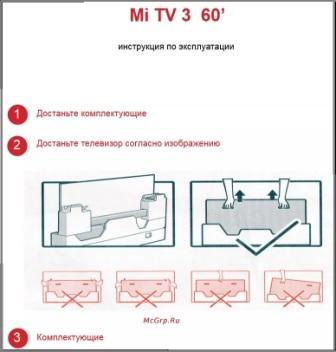
Инструкция тв Xiaomi (Mi)
Инструкция телевизора Xiaomi является руководством по эксплуатации сложной телевизионной аппаратуры и описывает параметры модели Mi TV 3 60:
Возможности MI TV Xiaomi с использованием смартфона
В качестве пульта ДУ используется смартфон для дистанционного управления Mi TV или Mi Box
Имеется возможность установки на смартфон программного обеспечения и управление Mi TV приложениями и играми со смартфона
В любое время, с помощью смартфона, можно просматривать историю воспроизводимых файлов на Xiaomi Mi TV или Mi Box, продолжать или начать просмотр файла заново.
Можно загружать и просматривать фотографии и видео на экране телевизора
Пульт для телевизора Xiaomi
Дистанционный пульт для телевизора Xiaomi содержит следующие кнопки управления:
- Включение телевизора Xiaomi Mi - нажмите на кнопку для выключения телевизора; нажмите и удерживайте кнопку для того чтобы выключить, перезагрузить или установить время выключения
- Перемещение выбора и различных опций - управление выбором (вверх, вниз, вправо, влево). Во время просмотра видео, с помощью данных кнопок, вы также можете быстро перемотать видео вперед, назад
- Подтверждение выбора - подтвердите ваш текущий выбор. Во время просмотра видео вы можете остановить его на паузу/воспроизвести текущее видео
- Возврат на один шаг назад
- Возврат на главную страницу - нажмите на кнопку для быстрого возврата на домашнюю страницу. Нажмите и удерживайте кнопку 2 секунды для того чтобы просмотреть перечень последних используемых приложений
- Меню - демонстрация интерфейса и различных функций. В интерфейсе онлайн видео, зайдите в поиск; в интерфейсе воспроизводимых файлов отображаются параметры видео; вы также можете найти еще больше категорий видео в списке интерфейса и т.д.
- Регулировка звука
Использование ремешка для пульта дистанционного управления
1. Проденьте петлю ремешка через специальное отверстие в нижней части отсека для батареи;
2. После того как вы продели петлю ремешка через специальное отверстие в нижней части отсека для батареи, проведите его через защёлку между двумя батарейками;
3. Вставьте батарейки, и закройте заднюю панель отсека для батареек.
Особенности пульта управления телевизора Xiaomi Mi
В правом нижнем углу телевизора есть специальная Bluetooth система, которая действует в диапазоне 20 метров. Нажмите одновременно кнопку Меню и Возврат на главную страницу и вы услышите звук, после чего можно отпускать кнопки (пожалуйста, придерживайтесь указанного расстояния), и пульт сконтактируется с телевизором. Затем вы услышите два гудка от пульта, что будет указывать на успешное сопряжение.
Пульт, поддерживающий звуковой режим управления, может использоваться вместе с геймпадом, телевизор становиться игровым устройством. Пульт, поддерживающий звуковой режим управления имеет на корпусе специальные символы, в отличие от пульта управления, поддерживающего только подключение Bluetooth
На нашем сайте можно скачать Пульт для телевизора
расположение и обозначение кнопок дистанционного управления, а также инструкцию и Руководство пользователя
Настройка телевизора Xiaomi
Разъёмы и кнопки основного устройства Mi

На передней панели основного устройства расположен индикатор состояния и кнопки управления:
На задней панели основного устройства телевизора Xiaomi Mi расположены:
- Разъёмы HDMI Input 1, Input 2, Input 3 для подключения компьютера, игровой приставки, Blu-Ray или DVD проигрывателя, телеприставки
- Разъёмы HDMI Input 1, Input 2, Input 3 для подключения компьютера, игровой приставки, Blu-Ray или DVD проигрывателя, телеприставки
- Разъёмы USB протоколов 2.0 и 3.0
- Гнездо MI Port для подключения экрана Ксиаоми
- Разъём D-Sub для подключения персонального компьютера PC
- Сетевой порт Network для подключения к интернет
- Соединитель AV input для подключения аудио и видео сигнала от внешних устройств
- Порт сабвуфера Audio output to woofer
- Разъём Antenna для подключения эфирной, кабельной или спутниковой антенны. Гнездо антенны представляет из себя F-разъём, к которому можно подключить через входящий в комплект поставки разъединитель или переходник антенны
Основное устройство телевизора это центр обработки TV контента, а также это Smart колонки с подключением к сети. Можно использовать данное пользовательское приложение, чтобы редактировать и добавлять музыкальные каналы.
Телевизор Mi серии
Xiaomi выпускает телевизор Mi нескольких различных серий : Mi TV 2, Mi TV 3 (3S Flat/ 3S Curved), Mi TV 4 (4A, 4C), Mi TV 5 (5, 5PRO), Mi TV 6 Extreme Edition
Mi TV 2
Модель Mi TV 2 была выпущена в 2016 году, имеет модификации экрана с диагональю 49" и 55". В комплект входит телевизор, пульт ДУ, саундбар, сабвуфер. ОС Андроид 4.3.
Mi TV 3
Модель Mi TV 3 , имеет модификации экрана с диагональю 55", 60" и 70". Особенность модели - отдельный блок с материнской платой со встроенными динамиками. Через отдельный кабель устройство подключается к собственно экрану.
Mi Tv 3S - развитие этой серии имеет модификацию с плоским экраном Flat и изогнутым Curved, с диагональю от 43" до 65".
Mi TV 4
Модель Mi TV 4 - безрамочный аппарат с искусственным интелектом выпущен в 2017 году. Выпускается с размером экрана 49", 55", 65". Версия 4A обладает саундбаром с 10 динамиками. Версия 4C включает в себя модели 43" и 55".
Mi TV 5
Представление аппаратов серии 5 диагональю 55", 65", 75" произошло в 2020 году. Серия PRO отличается наличием матрицы QLED (вместо OLed), 64 Гб (вместо 32 ГБ) встроенной памяти и 4 ГБ (вместо 3 ГБ) оперативной.
Mi TV 6
Релиз телевизоров серии 6 состоялся в 2021 году. В линейке присутствуют модели 55", 65", 75" с двойной встроенной камерой 48 МПкс для видео конференций.
Ответы на вопросы по телевизору Xiaomi
Настройка тв каналов
25.06.2018 xiaomi 4a 55 Опишите пожалуйста подробную инструкцию как настроить аналоговые каналы на телевизоре.
2.1.2020 Xiaomi mi tv 4a как настроить самые простые каналы которые нужны первый, стс, пятый, рен тв почему их не находит в поиске?
8.15.2019 Xiaomi Mi TV 4S 65 Приобрел новый телевизор. При включении интерфейс на китайском языке. Требуется настроить. Перепрошить на русский язык. Что бы работали антенные каналы.
7.6.2019 Xiaomi Mi TV 4C Не получается настроить ТВ через коллективную антенну. Автоматически телевизор находит программу, но как бы "проскакивает" главный сигнал и настраивается с изображением с помехами. И так все каналы. На другом телевизоре настройка нормальная.
Настройка телевизора Xiaomi 4a 5 начинается с привязки пульта, для этого необходимо на пульте ДУ нажать кнопку, указанную в экранной инструкции.
Регистрацию по номеру телефона Китая необходимо пропустить - сверху справа кнопка со стрелкой "Далее".
В основном меню пиктограммы с иероглифами.
На флешку скачиваем файл Start Settings APK. Подключаем флешку - она сразу открывается в браузере и устанавливается в основное меню на английском языке. Открыв Settings, мы можем производить настройку операционной системы, как в любом смартфоне Android. Для просмотра IP телевидения можно использовать предустановленное приложение Megogo.
Настройка цифровых каналов без интернет
9.3.2020 Сяоми Android TV L32M5-5ARU На телевизоре пропала ручная настройка цифровых каналов. В автоматическом режиме цифровые каналы не находит. При первоначальной настройке телевизора функция ручная настойка цифровых каналов была.
20.09.2021 xiaomi L43M5-5ARU Как настроить 30 цифровых тв каналов без интернета. При настройке каналов по инструкции, настраиваются 45 не качественных аналоговых каналов и лишь несколько цифровых.
30 цифровых каналов бесплатного телевидения, принимаемых на индивидуальную эфирную антенну в Москве и Московской области, настраиваются в режиме Автоматической настройки с опцией цифрового тюнера DVB-T2. Антенна должна находиться в зоне уверенного приёма вещательного сигнала и быть правильно сориентирована в пространстве.
Сброс настроек к заводским установкам
10.28.2019 Xiaomi MI TV 4s Сделал полный сброс настроек. Перезагрузил телевизор, пропали все иконки, лаунчера нет, магазина нет. Что-либо установить не могу.
9.25.2019 Xiaomi MI TV 3S 48 MI TV 3S 48 Что то нажал появилась картинка заяц чинит зеленого и потом все китайский язык каналы показывает с буквой А в углу
Подключение по USB
8.25.2019 Xiaomi Mi TV 4S 43 L43M5-5ARU "1. В меню выбора источников сигнала исчез USB. не могу воспроизвести видео с флэшки. телевизор определяет её как внешний накопитель. 2. после форматирования на телевизоре флэшки и внешнего жесткого диска домашний компьютер с Win7 перестал их видеть."
Зашифрованные каналы
Такая надпись появляется при попытке подключения к зашифрованным каналам спутникового/кабельного провайдера. Для их просмотра необходим активированный Cam модуль.
Пульт дистанционного управления Mi
17.11.2021 Mi TV UHD 4S 55 (L55M5-5ARU) Как вернуть меню домашней страницы? Сын что-то нажал, и с кнопка домашней страницы перестала включать меню. Она просто возвращает к каналам
Кнопки пульта телевизора выполняют разные функции при коротком нажатии, и при длительном нажатии (около 2 секунд)
Вопросы по телевизорам Mi Smart TV
Не подключается к сети интернет
18.11.2018 Xiaomi mi tv 4 55" Не получается подключить телевизор к локальной сети через провод. По вайфаю всё нормально работает, но не хватает скорости. HD каналы сильно тормозят. Прописал вручную IP адрес, днс, шлюз, маску подсети (опыт настройки сетевого оборудования есть). При подключенном сетевым кабелем в настройках, под значком локальной сети, появляется статус "Connected". Но доступа к интернету не появляется. Настраивать оборудование с андроидом не приходилось. Подскажите пожалуйста, может есть ещё какие то нюансы о которых я не знаю?
Современные телевизоры подключаются к локальной сети без каких-либо сложностей. По видимому, следует произвести обновление программного обеспечения вашего телевизора.
Трансляция со смартфона на телевизор
11.11.2021 Ксяоми L55m5-5aru Не могу подключить трансляцию с телефона POCO X3 pro. Подключаю через маршрутизатор к одной wi fi линии. И телефон и телевизор ее видят, но при поиске телефон не находит Tv.
Подключение по Wi-Fi
11.11.2019 Xiaomi L32M5-ARU Xiaomi L32M5-ARU Добрый день купил телевизор, не могу настроить сеть WiFi. Ввожу пароль, а он пишет неверно.
Правильность введения пароля контролируется роутером, именно он выдаёт сигнал "Пароль неверен". Современные роутеры могут формировать две wi-fi сети, с отличающимися названиями, отдельно для частот 2ГГц и 5ГГц.
Приложения для Mi Box необходимы для комфортного пользования приставкой. В статье мы рассмотрим часто используемые программы для Смарт ТВ. Все представленные утилиты можно установить бесплатно.
ТОП-25 лучших приложений для Mi Box в 2021 году
Ниже приведем список рейтинговых программ. Разберем основные особенности и преимущества каждого приложения. Все представленные утилиты заметно расширят перечень функций и предоставят дополнительные возможности для пользователей. Устанавливать все перечисленные приложения не нужно, выберите более подходящие для себя и наслаждайтесь безграничным доступом к фильмам.
Kodi (XBMC)

Коди – это плеер для просмотра IPTV трансляций и видеоконтент M3U. Представленное ПО поддерживает множество дополнений, установите в настройках нужные расширения. Это позволит значительно расширить список возможностей. Все дополнения предоставляются бесплатно. Благодаря плееру вы сможете просматривать телетрансляции, которые вещаются во всех странах мира, что обеспечивается поддержкой M3U плейлистов.

- Предусмотрено сотни телеканалов. Можно добавить в список свои.
- Имеется функция записи прошлых телеэфиров, и сохранять их в облаке.
- При необходимости можно записать трансляцию на собственное устройство.
Lazy IPTV
Lazy IPTV обладает следующими достоинствами:
Помимо описанных опций приложение предусматривает и другие полезные возможности. Например, поисковая система, позволяющая отыскивать нужные эфиры, таймер, напоминания и т.д.
Наше ТВ
После установки и первого запуска на главном экране вы увидите перечень доступных трансляций. Приложение предусматривает множество функций и настроек, например, вы сможете настроить картинку, поставив альбомную или портретную ориентацию. Эта опция предлагается сразу, после первого запуска, затем запустится буферизация и начнется транслирование выбранного плейлиста. Встроенный плеер предоставляет список стандартных настроек.
Качество видеопотока может различаться в каждом канале. Но, большинство трансляций обладают хорошим качеством. Разработчики постоянно совершенствуют программу, не забывая обновлять доступные телеэфиры. Главное – не забывайте периодически скачивать обновления приложения.
Ланет ТВ
IPTV представляет собой приложение, позволяющее просматривать любую трансляцию в мире без платных подписок от провайдера. Интерактивное ТВ, предоставляемое данной программой, обладает следующими преимуществами:
- Неограниченное число телеканалов. Любой приобретенный пакет трансляций у провайдера подразумевает определенное количество доступных эфиров. Причем ни один поставщик услуг не предоставит вам доступ к каналам другой страны. В свою очередь IPTV не вводит никаких ограничений для пользователей – смотрите любую трансляцию без ограничений и создавайте собственный список избранного.
- Качество изображения. Аналоговое ТВ не предоставляет телезрителям такое качество, какое доступно при передаче информации через IPTV. Просматривайте любые фильмы в многоканальном звуке и в качестве HD.
- Интерактивность. Программа обладает функциями управления, среди которых возможность поставить на паузу определенный эфир, включить запись, сохранить на устройство.
- Бесплатный контент. Все видеофайлы доступны для любого пользователя.
AirScreen
AirScreen – это специальный софт, поддерживающий технологию миракаст и предоставляющий возможность дублировать дисплей телефона на экран телика. Например, собравшись с друзьями или близкими перед телевизором, вы сможете продемонстрировать им на большом экране последние фотографии из смартфона или включить видео. Не придется перекидывать файлы на накопитель и подключать его через USB. Программа работает по Wi-Fi.
Если у Вас остались вопросы или есть жалобы - сообщите нам

Задать вопрос

В Айфонах такая функция называется AirDrop, а на Android – Беспроводной дисплей. Выберите определенную фотографию и вызовите дополнительное меню, нажмите на значок передачи и выберите устройство, на которое будет передано изображение.

Предварительно не забудьте открыть программу на телике.
CetusPlay
CetusPlay заменит ваш дистанционный пульт. Такая утилита полностью имитирует ПДУ. Управляйте теликом через телефон. Данное приложение полностью адаптировано под все мобильные системы, включая iOS и Андроид. Чтобы софт работал, установите его на телевизор и смартфон.


Сам пульт выглядит следующим образом:

На основном экране продемонстрированы все нужные функции для управления. При желании можно активировать режим тачпада или открыть клавиатуру.


TV Bro
TV Bro – это браузер, полностью адаптированный под ТВ. Он отличается удобным и интуитивно понятным интерфейсом, а также полезными функциями. Разработчики предусмотрели голосового помощника, который заметно упростит управление браузером и поможет при поиске нужного контента. Также имеется менеджер загрузок. Веб-обозреватель полностью русифицирован.
ForkPlayer
ForkPlayer поддерживает плейлисты XML и M3U. Качество изображения и аудио всецело зависит от выбранного вами сайта, а также от скорости соединения с интернетом. При желании пользователь может самостоятельно размещать контент, создавая плейлисты со свободным или закрытым доступом.
SlyNet
SlyNet предоставляет доступ к бесплатному просмотру ТВ трансляций. Сервис IPTV также использует интернет в качестве основных источников трансляций. Пользователи найдут все нужные каналы. Приложение поддерживает больше 800 мировых трансляций и более 1000 радиостанций. Можно добавить любимые каналы в список избранных.
Лайм HD
Лайм HD было создано провайдером из Чувашии. Разработчик сделал ее для местных жителей, но со временем приложение пришлось по нраву многим телезрителям, из-за чего продолжил совершенствовать и продвигать свой продукт на территории других стран. Сегодня эта программа активно используется не только в приставках Смарт ТВ, но и на смартфонах с операционной системой Андроид. Главными достоинствами софта назвали следующие критерии:
- Огромное количество телеканалов, доступных для бесплатного просмотра.
- Можно просматривать эфиры на любом устройстве при наличии интернета.
- Имеется архив каналов. Пропустили интересную передачу? Перейдите в архивный раздел.
- Встроена функция ТВ-передач, то есть, вы сможете посмотреть расписание ближайших трансляций.
Planer TV
Planer TV не сильно отличается от программ, представленных выше. Здесь также присутствуют все необходимые функции для комфортного просмотра ТВ-эфиров. Разработчики постоянно обновляют списки каналов. Большинство телезрителей отмечают быструю работу сервиса. При попытке запуска определенного канала, он откроется мгновенно, даже при высоком качестве и разрешении. Сам проигрыватель предлагает произвести настройки видео – выбрать качество изображения, подобрать вид интерфейса и т.д.
HD Videobox

HD Videobox также предоставляет доступ к видео-контенту. Просматривайте сериалы, фильмы, мультфильмы совершенно бесплатно. Установить программу с официального маркета приложений нельзя, его запретили из-за нарушений авторских прав. Для скачивания воспользуйтесь компьютером или браузером на телике, чтобы перейти на официальный сайт разработчика.
ES File Explorer

ES File Explorer необходим для управления файлами. Оно обеспечивает простую передачу информации между устройствами, как в нашем случае – между Mi Box и компьютером/телефоном/ноутбуком/планшетом. Можно воспользоваться облачным хранилищем. В программе имеется встроенный браузер – Yahoo. То есть, установив утилиту, вы также поставите и веб-обозреватель.
X-Plore
Рассматривая лучшие приложения для Xiaomi Mi Box, стоит отметить и X-plore, который также представляет собой файловый менеджер. Его функционал не отличается от ES Проводник. Вы сможете беспроблемно перемещать файлы, создавать папки и т.д. То есть, управлять содержимым в ТВ, телефоне или ПК.
X-Plore поддерживает все типы файлов, даже сжатые – ZIP, 7Zip или RAR, включая форматы APK. Предусмотрено облачное хранилище. Подключите устройства к одной сети Wi-Fi и обменивайтесь файлами. Редактируйте папки в облаке, создавая новые или удаляя старые. Запускайте FTP или FTPS сервера, что позволит обмениваться файлами локально. Все эти функции имеются в интерфейсе приложения.
Chrome Browser

Skype
Youtube
Viber
Megogo
Megogo представляет собой онлайн-кинотеатр. Сервис включает в себя огромное количество контента – тысячи фильмов, сериалов, мультфильмов. Приложение платное и предлагает приобрести специальные подписки. Но, также есть раздел с бесплатными фильмами.
IVI – это такой же видео-сервис, как и Мегого. В каталогах вы найдете множество разных кино, сериалов, ток-шоу, мультфильмов и другие программы. Воспользоваться сервисом можно только по подписке, но также вы можете приобрести конкретный фильм отдельно.
VLC Media Player
VLC Media Player – универсальный медиаплеер, работающий на любой операционной системе. Утилита располагается в ТОПе среди других плееров благодаря удобному и функциональному интерфейсу.
Okko – это еще один платный видеосервис, как Мегого или IVI. Огромное количество фильмов, новинок, телешоу, мультфильмов и другой контент доступен по оформлению платной подписки. Одно из преимуществ подобных онлайн-кинотеатров заключается в том, что вы сможете продолжить смотреть фильм на любом устройстве, главное – войти в свой аккаунт.
Самые необходимые приложения для Mi Box
Мы рассмотрели список всех нужных и популярных приложений. Но, устанавливать каждую программу не имеет смысла. В статье мы описали несколько полезных веб-обозревателей, плееров IPTV, а также привели перечень онлайн-кинотеатров. Выбирать – что именно установить на свой ТВ, должны только вы.
Богдан Гришанов (Написано статей: 71)
Администратор сайта, редактор и эксперт. Закончил Институт международных экономических связей в городе Москве, и связал свою жизнь с техникой. На сегодняшний день является опытным специалистом в пользовании ТВ, приставками, тюнерами, ресиверами, гаджетами, смартфонами и умными устройствами. Именно поэтому его задача — проверять подлинность и точность предоставляемой информации. Просмотреть все записи автора →

В этой статье мы разберемся с тем, как настроить Smart-TV c портативным медиаплеером Mi TV Stick. Мы покажем, как подключить гаджет к телевизору и интернету, как его быстро настроить, установить базовые и сторонние приложения, использовать для расширения возможностей телевизора.
Как подключить приставку Xiaomi Mi TV Stick к телевизору
Для начала вставьте Mi TV Stick в HDMI-порт телевизора. Вытащите из коробки медиаплеера кабель и адаптер питания. Подключите его к медиаплееру и к розетке. Вы можете подавать на TV Stick питание не от розетки, а от самого телевизора, но для этого в нем должен быть порт USB 3.0 (порты стандарта 2.0 не всегда выдают нужные приставке параметры).
Имейте в виду, что при запитывании от USB при каждом отключении/включении телевизора медиаплеер будет перезапускаться, в то время как при работе от розетки он будет постоянно находиться в режиме ожидания. Включите телевизор и переключите канал на источник HDMI при помощи пульта телевизора. После этого вы должны увидеть приветственное окно мастера настроек. Подготовьте пульт ТВ-приставки (вставьте батарейки), так как он нужен для дальнейшей настройки устройства.
Как настроить Xiaomi Mi TV Stick с пульта
Как настроить приставку Mi TV Stick с помощью телефона
Установка базовых и сторонних приложений на Xiaomi Mi TV Stick
Приложения на вашу приставку можно устанавливать двумя способами. Первый вариант установки стандартный для гаджетов — через Google Play Store. Найдите иконку магазина на экране телевизора, выберите понравившиеся приложения и установите их. Однако здесь нет такого большого выбора как на смартфонах, так как магазин в основном предлагает приложения для Smart-TV, причем большинство из них платные. Второй вариант — найти в интернете приложения с расширением .apk, загрузить их на приставку и установить. Рассмотрим этот способ подробнее.
Другие настройки ТВ-приставки
Настройки для трансляции с телефона и других устройств
Настройки экрана
Настройки для управления пультом от телевизора
Как ускорить работу Xiaomi Mi TV Stick
Читайте также:

